Page 1
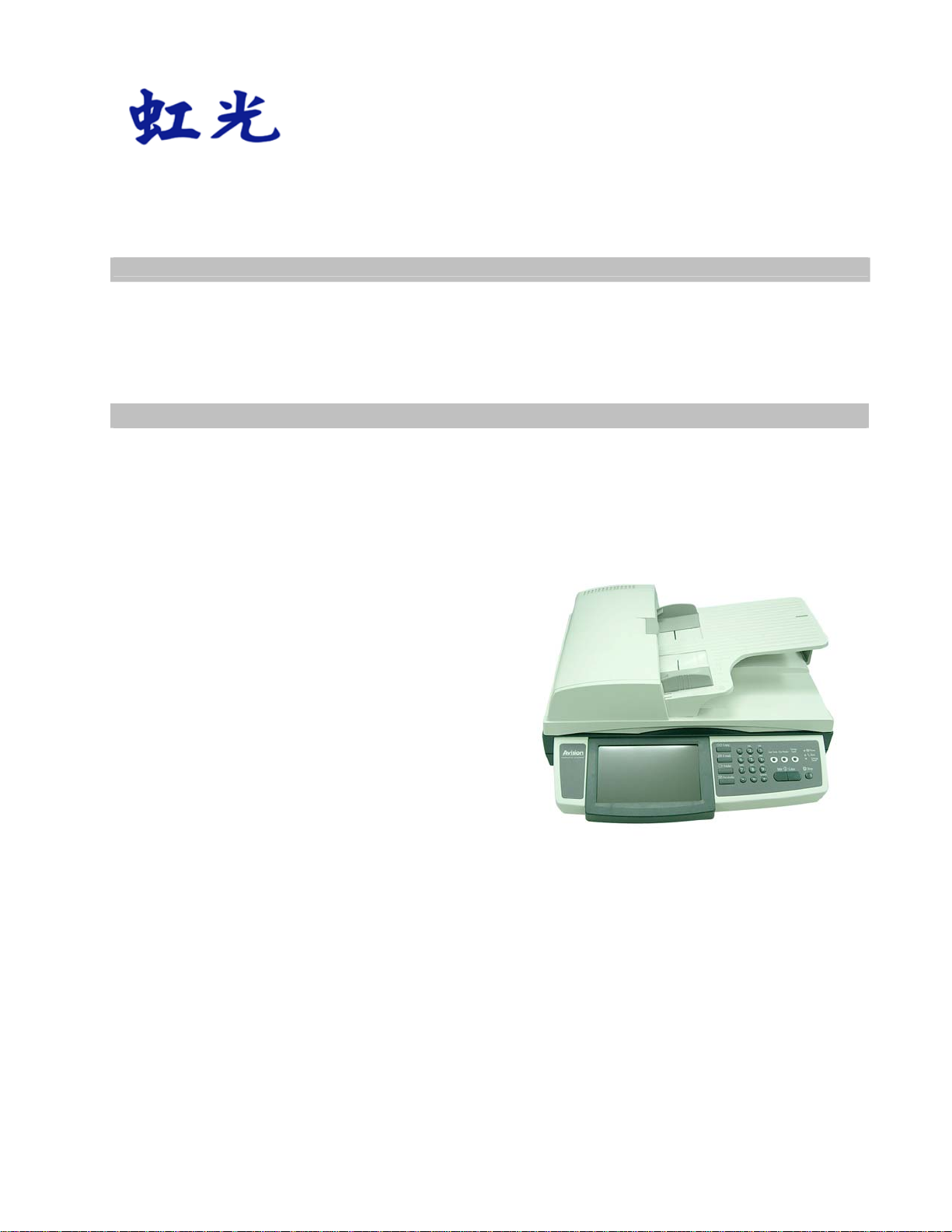
多功能事務機
入門手冊
虹光精密股份有限公司
Page 2
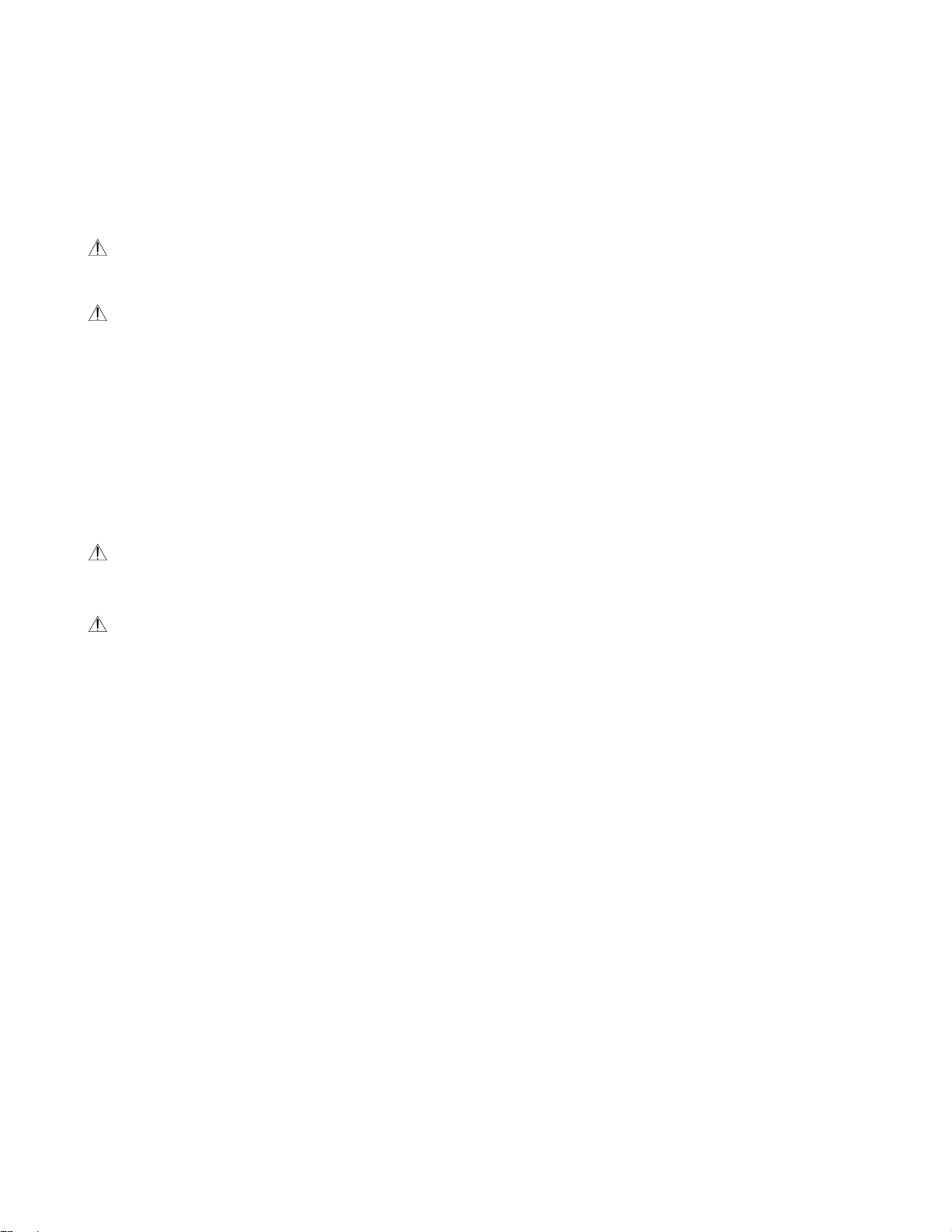
i
安全資訊
使用本產品時, 請務必遵守以下的安全指示。
本文使用下列重要的說明標識:
警告:
記載可能的危險狀況,如果沒有按照本說明書的指示,可能會對使用者或本產品造成嚴重的損害。
小心:
記載可能的危險狀況,如果沒有按照本說明書的指示,可能會對本產品造成輕微或中度的損害。
重要須知:
記載操作的需求及限制,請閱讀這些說明確,以正確地操作本機器,避免對機器造成損害。
注意事項:
記載額外的說明及解釋,建議務必詳加閱讀。
警告:
為避免突發的電擊或火災,請不要移除本手冊所沒有提到的螺絲及上蓋。
小心:
9 移除電源線時,請拔開電源線插頭,不要拔電源線。
9 不要碰觸自動進紙墊片兩邊的金屬片,因為它的邊緣很銳利,碰觸它們可能會造成傷害。
安裝前須知
• 請勿將本產品放置在太陽直接照射的地方。 直接的日光照射及過度的高溫皆可能會損害本產品元件。
• 請勿將本產品安置在潮濕或灰塵多的地方。
• 務必使用正確的交流電電源(Hitron 公司製造,型號為 HEG42-240200-7L)。
• 將本產品安裝在平穩的桌面上;傾斜或不平穩的桌面都可能導致機械或使用上的問題。
• 為方便將來運輸及搬運,請保留本產品所有的包裝材料。
i
Page 3
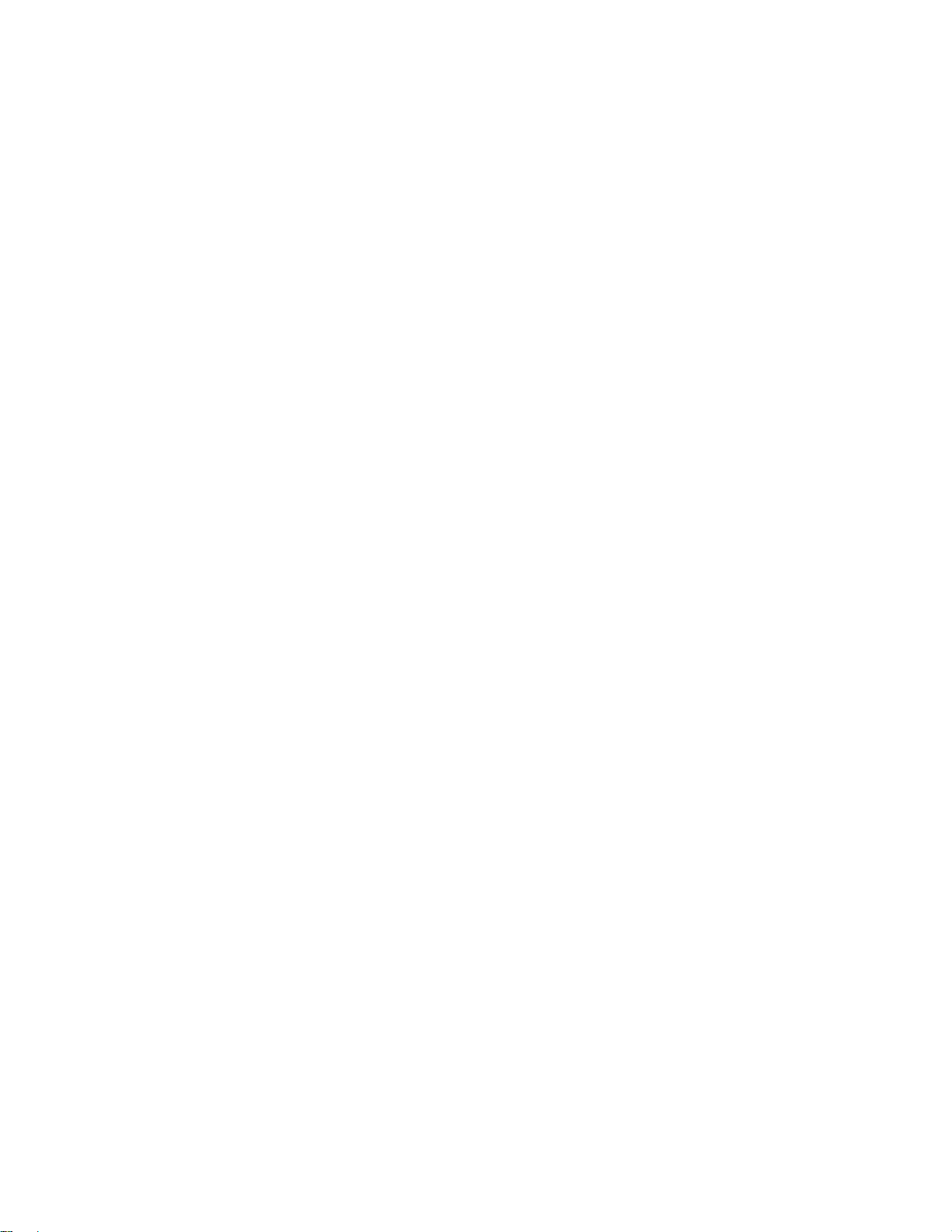
注意事項
重要須知!
本產品掃瞄的題材,受政府法律及複製權等其他法規的保護,客戶應遵守相關法令。
商標
Microsoft 是微軟公司的美國註冊商標。
Windows 和 MS-DOS 是微軟公司的美國註冊商標。
IBM、IBM PC 是國際商務機器公司的註冊商標。
本文中其他廠牌和產品名稱皆為各相關廠商之商標或註冊商標。
專利
版權所有,未經虹光公司授權,不得將本文內容以任何形式複製、改編、或翻譯成任何文字。
本產品掃瞄的題材,受政府法律及複製權等其他法規的保護,客戶應遵守相關法令。
保證
本書內容若有更動,虹光公司將不另行通知。
虹光公司對本文內容不做任何保證,包括(並不限於)對某項特殊目的之適用性的隱含保證。
對因此造成之錯誤,或因裝修、效能或本品使用上造成的不固定或嚴重損害,虹光公司不負任何責任。
iii
Page 4
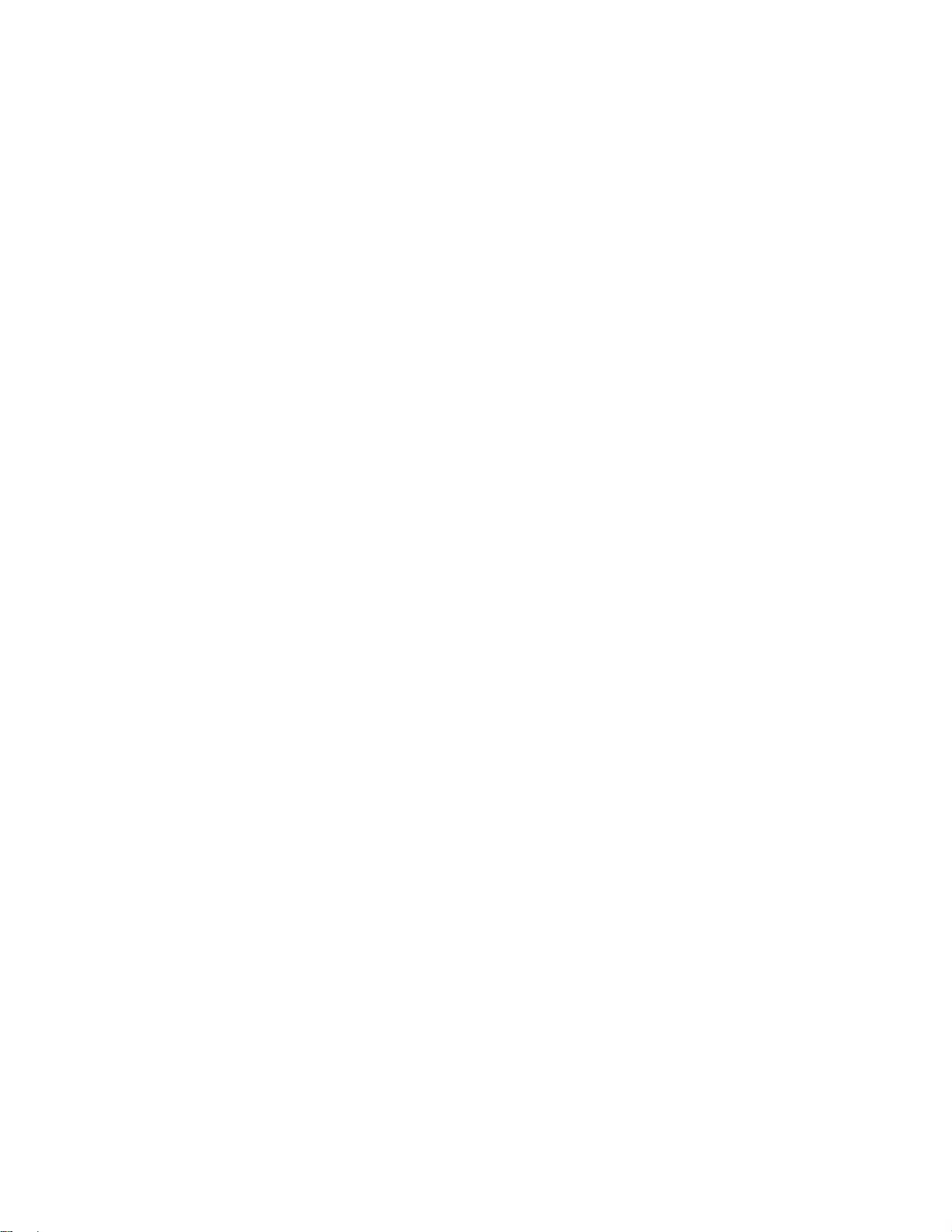
v
聯邦通信委員會 (FCC) 符合性資訊聲明
此項設備已經測試,並確認其符合 FCC 法規 Part 15 之 Class B 數位裝置的規定。這些限制的設計旨在提供
合理的防護,避免此設備在居家安裝時所產生之有害干擾。此設備會產生、使用,並放射無線電波頻率能源,
而且,如果未依照說明手冊安裝及使用,可能會對無線通訊造成有害的干擾·。但是,並不保證特別的安裝不
會發生干擾。 如果透過關閉和開啟設備確認此設備對無線電或電視接收造成有害干擾,使用者可以下列一或
多種方式修正干擾:
- 為接收天線重新調整方向咸重新安置。
- 增加設備和接收器之間的分隔。
- 將設備連接到與接收器不同電路上的插座。
- 諮詢經銷商或經驗豐富的無線電/電視技術人員以獲得其他建議。
對於由於使用推薦電纜之外的其他電纜或由於未經授權更改或修改設備造成的任何電臺或電視干擾,廠商不承
擔責任。未經授權的更改或修改可能會使用戶失去操作此設備的權利。
CE
此產品滿足 EN 55022 的 B 類限制條件、EN 60950 的安全要求以及 EN 55024 的 EMC 要求。
i
Page 5
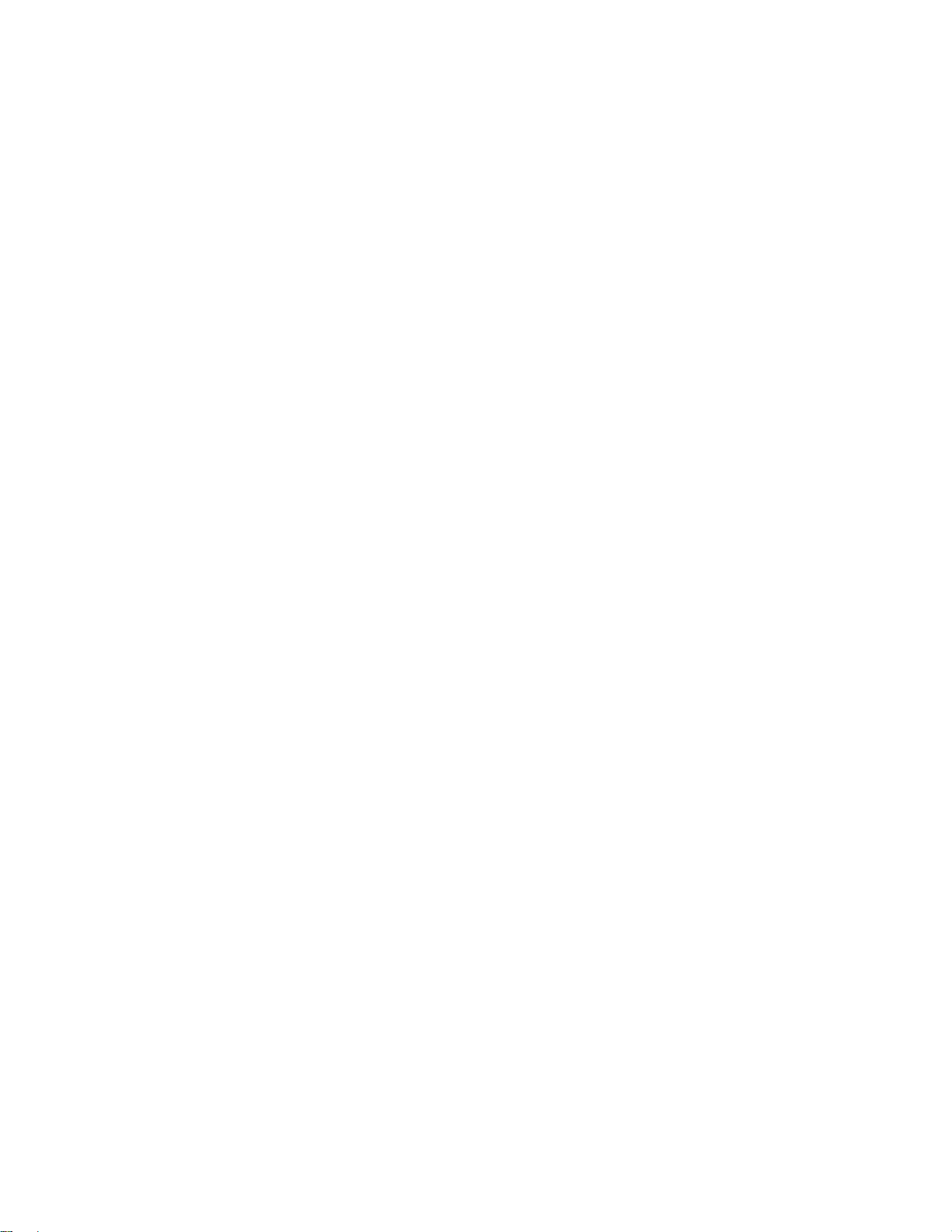
目錄
1 認識本產品........................................................................................ 1
簡介................................................................................................................... 1
特色................................................................................................................... 1
外觀................................................................................................................... 3
前視圖........................................................................................................ 3
後視圖........................................................................................................ 4
控制面板 ..................................................................................................... 5
設定網路環境........................................................................................................ 7
網路傳送的特色..................................................................................................... 9
掃瞄至電子郵件 (SCAN TO E-MAIL).................................................................. 9
歸檔至網路 (SCAN TO FILING).......................................................................10
2 安裝機台 ........................................................................................ 11
基本規格需求.......................................................................................................11
解除掃瞄鎖定裝置 .................................................................................................12
安裝連接線 .........................................................................................................13
安裝網路線..................................................................................................13
安裝電話線..................................................................................................13
連接電源並啟動電源開關 .................................................................................14
3 使用前的設定................................................................................... 15
設定本產品的網路參數............................................................................................16
使用本產品內建的網頁來作更多的設定.........................................................................18
使用網路管理工具來作更多的設定..............................................................................20
指定一個歸檔範本 .................................................................................................43
歸檔伺服器的相關設定....................................................................................43
使用內建的網頁來建立一個歸檔範本 ...................................................................50
編輯資料夾..................................................................................................53
刪除資料夾..................................................................................................57
完成必要的傳真設定 ..............................................................................................58
設定你的所在地............................................................................................58
設定傳真的表頭............................................................................................59
v
Page 6

i
4 操作 ......................................................................................... 60
如何放置文件 ...................................................................................................... 61
使用自動送紙器注意事項................................................................................. 61
把文件放在自動送紙器內................................................................................. 62
把文件放在玻璃面板上 ................................................................................... 63
如何複印你的文件................................................................................................. 64
基本操作.................................................................................................... 64
進階操作.................................................................................................... 65
如何使用電子郵件傳送你的文件 ................................................................................ 71
簡易操作.................................................................................................... 71
進階操作.................................................................................................... 72
如何使用螢幕鍵盤......................................................................................... 77
如何使用通訊錄 ........................................................................................... 78
將檔案傳送到資料夾.............................................................................................. 80
簡易操作.................................................................................................... 80
進階操作.................................................................................................... 81
如何建立一個新的資料夾................................................................................. 85
傳真你的文件 ...................................................................................................... 88
基本操作.................................................................................................... 88
進階設定.................................................................................................... 90
取消傳真.................................................................................................... 93
如何使用通訊錄 ........................................................................................... 94
掃瞄你的文件 ...................................................................................................... 95
安裝掃瞄器驅動程式...................................................................................... 95
掃瞄步驟.................................................................................................... 97
瀏覽掃瞄對話框 ........................................................................................... 98
使用掃瞄對話框 ........................................................................................... 99
使用高級功能 ............................................................................................ 103
其他工具.................................................................................................. 111
5 排除錯誤指南................................................................................. 112
如何排除錯誤訊息............................................................................................... 112
如何排除在掃瞄和影印時發生的錯誤訊息 ........................................................... 112
如何排除連接網路時的錯誤訊息 ...................................................................... 113
如何排除傳送電子郵件時發生的錯誤訊息 ........................................................... 114
如何排除歸檔時發生的錯誤訊息 ...................................................................... 116
v
Page 7

傳真時所產生的代碼..................................................................................... 119
如何解除卡紙..................................................................................................... 122
6 保養你的機器................................................................................. 124
如何清潔玻璃面板 ...............................................................................................124
清潔液晶顯示螢幕 ...............................................................................................125
如何保養自動送紙器 ............................................................................................ 126
如何更換自動進紙墊片..........................................................................................127
更換ADF 滾軸................................................................................................... 129
附 錄 ....................................................................................... 131
設定快捷鍵 ....................................................................................................... 131
使用快捷鍵 ....................................................................................................... 134
管理通訊錄 ....................................................................................................... 135
新增電子郵件地址 ....................................................................................... 135
修改電子郵件地址 ....................................................................................... 138
刪除電子郵件地址 ....................................................................................... 140
新增群組 ..................................................................................................141
如何修改群組.............................................................................................144
刪除群組 ..................................................................................................146
編輯傳真電話簿.................................................................................................. 147
新增一個傳真號碼 ....................................................................................... 147
取消或更改電話號碼..................................................................................... 148
新增一個電話群組 ....................................................................................... 149
修改電話群組,.......................................................................................... 151
刪除電話群組,.......................................................................................... 151
帳戶管理 ..........................................................................................................152
使用網頁來設定帳戶管理該 ............................................................................ 152
規格................................................................................................................ 156
索引................................................................................................................ 161
vii
Page 8

1 認識本產品
簡介
首先恭喜您擁有一台嶄新的虹光多功能網路事務機。本產品提供您一個嶄新的傳遞文件方
式,即迅速將文件數位化,並利用電子郵件的方式將文件寄出,也可以利用 intranet 將
文件歸檔送到指定的伺服器、或網路內的電腦。不但提高你的工作效率,更節省很多郵寄
與快遞的費用。不管收件者在世界任何一個角落,都可以在短短數分鐘內收到你的檔案。
本產品同時也是個多功能的數位辦公設備;把本產品與*支援的雷射印表機連接起來後,
本產品立即升級為一高品質的多功能數位複印機。有了本產品這個好幫手,掃瞄、歸檔、
e-mail、複印皆可於一機完成,你不需要走到別人的電腦中去存檔,更不需要使用快
遞、或郵局等昂貴又耗時間的傳送方式了。
3 重要訊息!
本產品只支援 Ricoh 黑白雷射印表機 (型號 Aficio SP4110N)。 如果沒有連接支援的
印表機,本機台無法執行複印與傳真的功能。
特色
“Scan to E-mail”功能: 當本產品透過網路和電子郵件(SMTP) 伺服器連接起來後,
只要輸入或點選收件者的電子郵件地址,本產品讓你輕鬆地把紙本文件掃瞄並用附件的
方式把檔案寄出。
歸檔功能: 本產品可以讓您透過 intranet 與 FTP(File Transfer Protocol)、
HTTP(Hypertext Transfer Protocol)、HTTPS( a secured way of using HTTP)或
CIFS(Comm 開啟 Internet File System)通訊協定,將文件掃瞄並儲存至遠端的伺服
器或個人電腦的資料夾內。
數位複印功能: 本產品除了可以迅速傳送文件外,透過背面的印表機連接埠,可以和*
支援的雷射印表機連接而升級為高品質的數位複印機。經由簡易的操作面板及液晶顯示
螢幕,使用者可以輕鬆完成色階豐富的數位複印。
1
Page 9

2
雙面掃瞄:
透過自動送紙器,本產品可以讓你同時掃瞄文件正面與背面,使文件的數位化更有效
率。
傳真:
當本機台與*支援的雷射印表機及電話線連接後,本機台即升級為一高性能的傳真機,
可以將文件數位化並將檔案傳送到遠方的傳真機,並且附有群組傳送的功能。
自動送紙功能: 透過自動送紙器,本產品可以連續傳送五十頁的文件,有效地提升工作
效率。
內建網頁: 當本產品在區域網路 (Local Area Network) 的環境下時,系統管理者只要
開啟電腦及瀏覽器,並在網址欄位內輸入本產品的 IP 位址後,螢幕就會出現本產品的
內建的網頁。這個網頁可以讓你很方便的用鍵盤輸入或修改通訊錄、電話簿、以及各項
功能的預設值等、更可以設定使用者的權限等,防止非授權的使用者使用。
快捷鍵:
將經常使用的功能及設定設為快捷鍵後,你只要點選三個按鍵,就可以輕鬆完成複雜的
掃瞄工作。
Page 10

外觀
6
前視圖
1
2
7
3
4
1. 進紙匣 4. 上蓋把手
2. 檔紙器 5. 控制面板
3. 文件上蓋 6. 液晶顯示螢幕
7. 自動送紙器
3
Page 11

後視圖
1 2 3 4
1. Power Switch:
電源開關。
5
6 7
2. 24VDC/2.0A: 用來連接*電源線。
3. Copy 埠: 用 USB 線來連接印表機。
4. LAN 埠: 用來連接網路線。
5. USB 埠: 用 USB 線來連接電腦,把本機當作掃瞄器來使用。
6. Telephone 埠:
7. Line Jack:
目前不需使用本埠。
用來連接電話線。
3 重要訊息!
務必使用隨機附贈的變壓器 (HEG75-S240320-7L 由 Hitron 公司製造)。使用其他的
變壓器可能會造成系統的損害而使機台的保修失效。
4
Page 12

5
控制面板
Part B
Part A
Part C
Part D
Part A: 液晶顯示螢幕
用來顯示目前的操作狀態。
Part B: 功能按鍵
用來選擇操作模式。
功能按鍵:
按此按鍵以執行複印功能。
按此按鍵以執行電子郵件功能。
按此按鍵以執行文件歸檔功能。
按此按鍵以執行傳真功能。
Page 13

6
Part C: 數字/文字鍵:
用來輸入網路參數與複印張數。
Part D: 開始鍵及其他鍵:
開始鍵及其他項目鍵。
進入管理者工具選項。這個選項可以幫助管理者完成本機台各功能
的設定。
取消目前的設定而回到預設值。 連續按 5 秒,可以取消目前設定
回到出廠預設值。
進入省電模式。
• 電源指示燈 – 用來顯示開機及就緒狀態。
• 警告指示燈 – 用來顯示錯誤訊息。
• 省電指示燈 – 用來顯示進入省電狀態。
停止或取消鍵。
以黑白模式,開始掃瞄並進行複印、E-mail 傳送、傳真、或網路歸
檔。
以彩色模式,開始掃瞄並進行複印、E-mail 傳送、或網路歸檔。
Page 14

7
設定網路環境
本產品必須要設定好以下的網路參數後,才可以在網路環境中使用 Scan to e-mail 及
Scan to Filing(歸檔)功能。
3 重要 !
請複印下表,並請你的網路管理員把以下的資料填妥,並妥善保管。
1. 啟用 DHCP:
2. IP 位址:
3. 子網路遮罩:
4. 通訊閘 IP:
5. DNS 伺服器:
6. SMTP 伺服器:
7. SMTP 埠號:
8. POP3 伺服器:
9. POP3 埠號:
10. LDAP 伺服器:
11. LDAP 埠號:
. . .
. . .
. . .
. . .
25
. . .
110
. . .
名詞解釋:
1. 啟用 DHCP: 使用 DHCP 伺服器自動選取 IP/子網路遮罩/閘道位
址。
2. IP 位址: 本機台的 IP(Internet Protocol) 位址。
3. 子網路遮罩: 子網路遮罩(Subnet mask)地址。
4. 通訊閘 IP: 通訊閘 IP (Gateway IP)地址。
5. DNS 伺服器: DNS 伺服器的 IP 地址。
6. SMTP 伺服器: 電子郵件伺服器的 IP 位址。
7. SMTP 埠號: 電子郵件伺服器的 SMTP 埠號。
8. POP3 伺服器: POP3 伺服器的 IP 地址。
9. POP3 埠號: POP3 伺服器的埠號。
10. LDAP 伺服器: LDAP 伺服器的 IP 地址。
11. LDAP 埠號: LDAP 伺服器的埠號。
Page 15

3 注意事項:
1. DHCP 伺服器: 全名為 Dynamic Host Configuration Protocol,它是使用在
TCP/IP 通訊協定當中,用來暫時指定某一台機器 IP 位址的通訊協定,使用
DHCP 時必須在網路上有一台 DHCP 伺服器,而其他機器執行 DHCP 用戶端。
當 DHCP 用戶端程式發出一個廣播訊息,要求一個動態的 IP 位址時,DHCP 伺
服器會根據目前已經配置的位元址,提供一個可供使用的 IP 位址和子網路遮罩
(subnet mask) 給用戶端。
2. IP 位址: 網路上每個可互相連結的電腦都必須具有 IP 位址。 IP 位址的某一部
份是用來指定網路的位址,某一部份是用來指定電腦的位址。 此位址通常是網路
管理員根據某種規則所給的唯一位址,一般是四個數字(0~255)以小數點相隔的
方式來表示,例如,10.1.30.186。
3. SMTP: 全名為 Simple Mail Transfer Protocol,簡單郵件傳輸協定是網際網
路中一種傳送電子郵件訊息的協定。
4. DNS: 全名為( Domain Name Service,網功能變數名稱解析服務)是網際網
路中提供解析網功能變數名稱與IP位址的服務,例如 www.computer.com 可解
析為 198.105.232.4。
5. POP3: 全名為POST 關閉 ICE PROTOCOL 一種用來讓使用者端的電子郵件程
式 (E-MAIL) 從郵件伺服器 (E-MAIL SERVER) 讀取郵件的通訊協定。POP 有
兩種規格,POP2 發送郵件使用的是 SMTP 協定,POP3 可以直接發送郵件。
6. LDAP: Lightweight Directory Access Protocol (LDAP)是一種可讓任何人
在網路內的電腦中找到通訊錄等其他資源的一種軟體協定。
8
